win11如何幻灯片更换壁纸 PPT背景主题怎么选择
Win11操作系统为用户提供了更多个性化定制的功能,其中幻灯片更换壁纸和PPT背景主题选择是让用户展现个性的重要方式,通过简单的操作,用户可以轻松更换幻灯片和PPT的背景,选择适合自己风格和主题的壁纸和背景主题,使展示更加生动和吸引人。在Win11系统中,用户可以根据自己的喜好和需求来选择不同风格的壁纸和PPT背景主题,让展示内容更加丰富多彩。
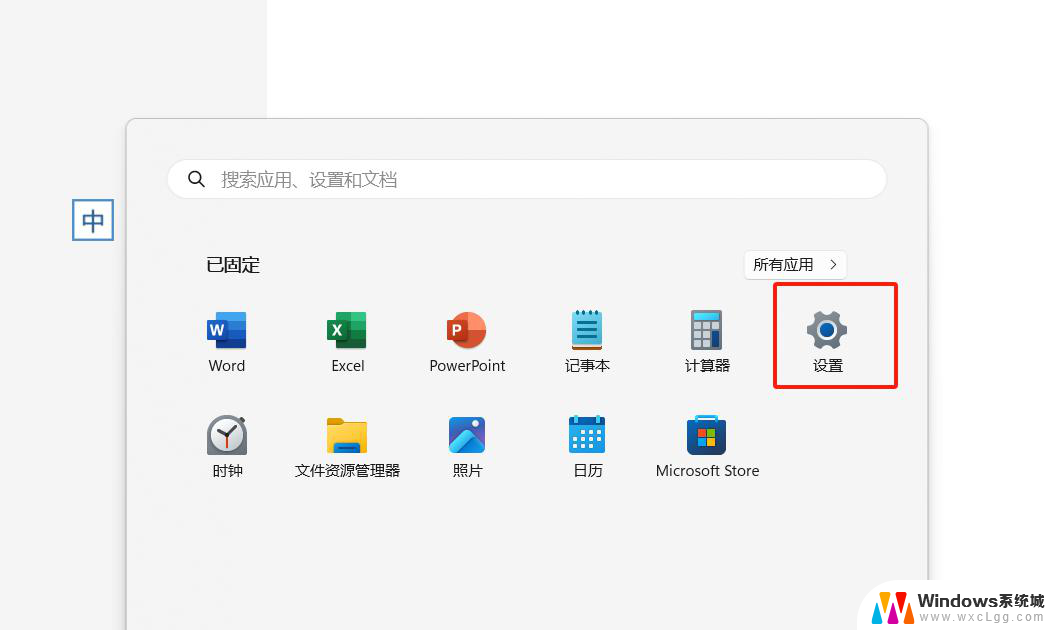
**一、使用内置背景样式**
1. **打开PPT**:首先,打开你的PPT文件,并定位到需要更换背景的幻灯片。
2. **选择设计选项卡**:在PPT的顶部菜单栏中,找到并点击“设计”选项卡。
3. **挑选背景样式**:在“设计”选项卡下,你会看到一系列的背景样式选项。这些样式包括不同的颜色、图案和纹理。点击你喜欢的样式,即可快速应用到当前幻灯片上。
**二、自定义背景图片**
1. **右键点击幻灯片空白处**:在需要更改背景的幻灯片上,右键点击幻灯片空白处。选择“设置背景格式”。
2. **选择图片或纹理填充**:在弹出的“设置背景格式”窗口中,选择“填充”选项下的“图片或纹理填充”。
3. **插入图片**:点击“插入图片来自”下方的“文件”按钮,从你的电脑中选择一张图片作为背景。你也可以选择剪贴板中的图片,或者从网络搜索中插入图片。
4. **调整图片设置**:在“设置背景格式”窗口中,你还可以调整图片的透明度、位置和对齐方式等。以达到最佳效果。
**三、应用背景到所有幻灯片**
如果你希望整个演示文稿都使用同一背景,可以在更换完一张幻灯片的背景后。点击“设计”选项卡下的“应用到全部”按钮。这样,你选择的背景样式或图片就会应用到演示文稿中的所有幻灯片上。
通过以上步骤,你可以轻松更换PPT背景,让你的演示文稿更加吸引人。记得多尝试不同的背景样式和图片,找到最适合你演示内容的那一款。
以上就是win11如何幻灯片更换壁纸的全部内容,有出现这种现象的小伙伴不妨根据小编的方法来解决吧,希望能够对大家有所帮助。
win11如何幻灯片更换壁纸 PPT背景主题怎么选择相关教程
-
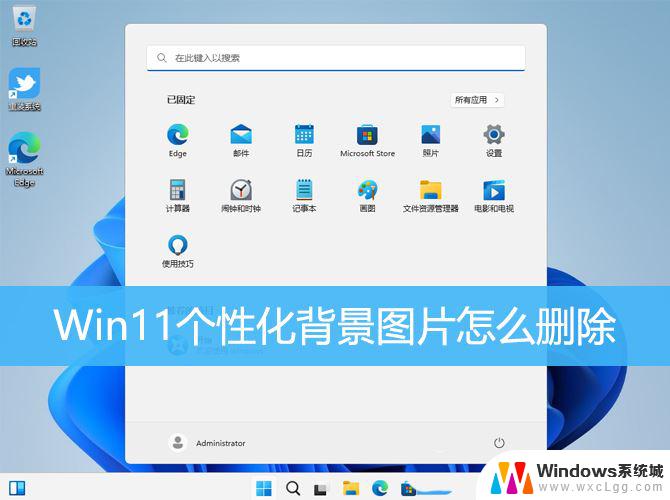 怎么删除win11壁纸图片 Win11个性化背景图片删除方法
怎么删除win11壁纸图片 Win11个性化背景图片删除方法2024-12-20
-
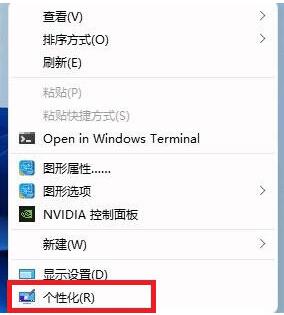 win11怎么关闭壁纸自动更换 Win11怎么关闭自动更换壁纸功能
win11怎么关闭壁纸自动更换 Win11怎么关闭自动更换壁纸功能2024-07-21
-
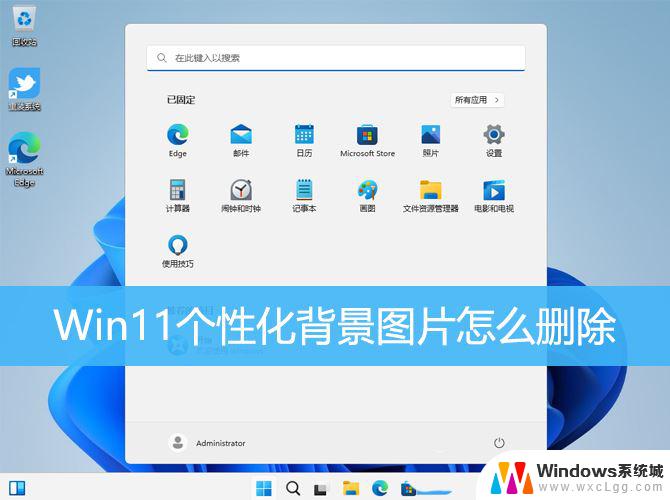 win11背景里的图片如何删除 Win11个性化背景图片删除技巧
win11背景里的图片如何删除 Win11个性化背景图片删除技巧2024-12-18
-
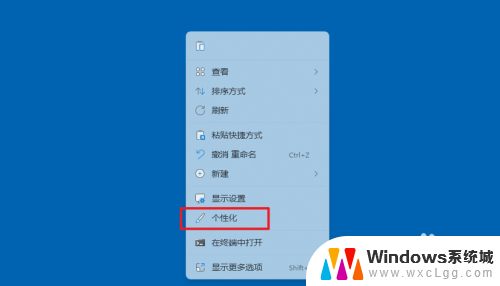 win11锁屏自带壁纸怎么关 win11锁屏背景怎么取消
win11锁屏自带壁纸怎么关 win11锁屏背景怎么取消2024-11-02
-
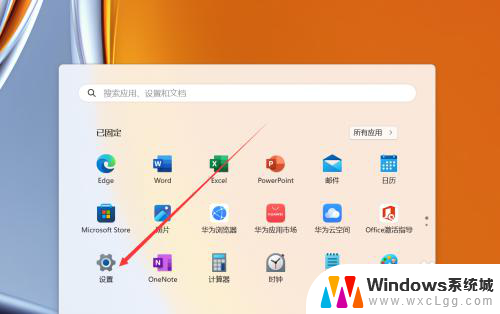 win11下一个桌面背景 Win11怎么设置桌面壁纸
win11下一个桌面背景 Win11怎么设置桌面壁纸2024-11-01
-
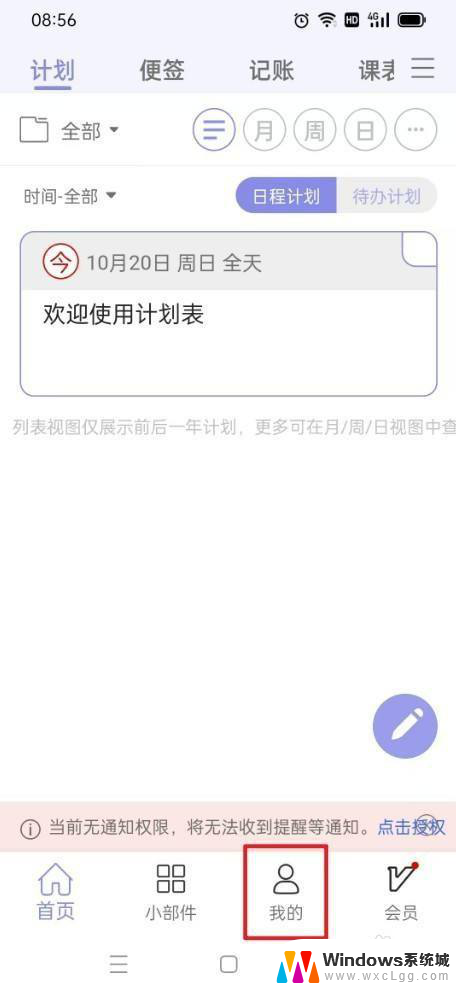 win11设定壁纸 紫色 计划表淡雅紫主题色怎么设置
win11设定壁纸 紫色 计划表淡雅紫主题色怎么设置2025-01-13
win11系统教程推荐
- 1 win11直接改文件后缀 win11文件后缀修改教程
- 2 window11 忘记密码 笔记本电脑忘记密码怎么办快速解决
- 3 win10怎么删除更新win11的文件 win11如何删除更新文件
- 4 win11找不到别人的共享打印机 win11无法共享打印机的解决方法
- 5 重置 win11的网络 Win11网络重置步骤
- 6 联想win11系统清理c盘 win11清理c盘垃圾步骤
- 7 win11excel调行高卡死 excel打开很卡怎么办
- 8 win11新电脑设置不更新系统 windows11系统不更新怎么办
- 9 win11连接电视投屏 win11投屏到电视机操作步骤
- 10 win11怎么设置任务栏不自动合并 Win11任务栏不合并显示怎么设置